3Dプリンターを使い始めると、フィラメントを交換するタイミングがきます。本記事ではフィラメントの交換方法から、フィラメントをつぎ足す方法までを紹介します。初心者向けの記事となってます。
フィラメント交換の手順
本記事でENDER3での交換方法とANYCUVBICでの交換方法を紹介します。
フィラメントを交換するタイミングはすぐにやってきます。
- 使っていたフィラメントなくなった
- 色を変えたい
- 材質を変えたい
交換が必要になったときにすぐに対応できるように、交換方法を理解しておきましょう。
今回紹介するender3とANYCUBICについてはこちら。
ANYCUBICの場合は直接抜き取る方法になります。
ender3のフィラメント交換方法の詳細(直接引き抜き)

まずは手順は下記のようになります。慣れれば数分の作業で済みます。
- ノズル温度を上げる
- 温度が上がるまで待つ、ノズルからフィラメントが
- フィラメントを引き抜く
- 新しいフィラメントの先端を押し出しユニットに挿入
- 新しいフィラメントを通していく
- ノズル温度を上げる
- まずノズル温度を上げます。
操作パネルを使ってノズル温度の設定を行いましょう。
- パネルの操作は下記の通りです。セットしているフィラメントに合わせて設定温度を変えましょう。
- PLA → 180°
ABS → 210°
TPU → 190° 
- 温度が上がるまで待ち、ノズルからフィラメントが出るのを確認する
- フィラメントが引き抜けるノズル温度になるまで待ちます。

- フィラメントを引き抜く
- 次にフィラメントを引き抜きます。

- 新しいフィラメントの先端を押し出しユニットに挿入
- 交換するフィラメントを挿入していきます。挿入時に引っかかる場合は先端を削っておくとスムーズに入ります。

- 新しいフィラメントを通していく
- 引き抜くときと逆に押し出しユニットを押しながらフィラメントを送り込んでいきます。

- ノズルの先から交換後のフィラメントが出てくるのが確認できたら完了です。

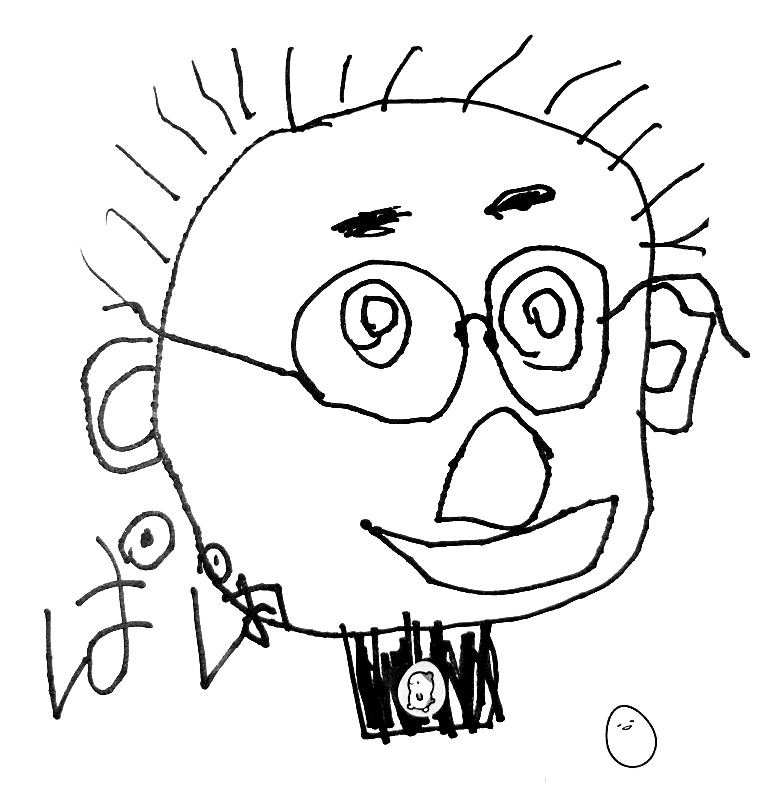
なぜかフィラメントホルダーが
ANYCUBICになっています。
チェックポイント
フィラメント交換時はフィラメントを抜き取る為にどのやり方でもノズルが高温になっています。作業時にノズルに触れて火傷しないよう気を付けてください。
anycubic のフィラメント交換方法の詳細(直接引き抜き)
次にANYCUBICのフィラメント交換の手順です。
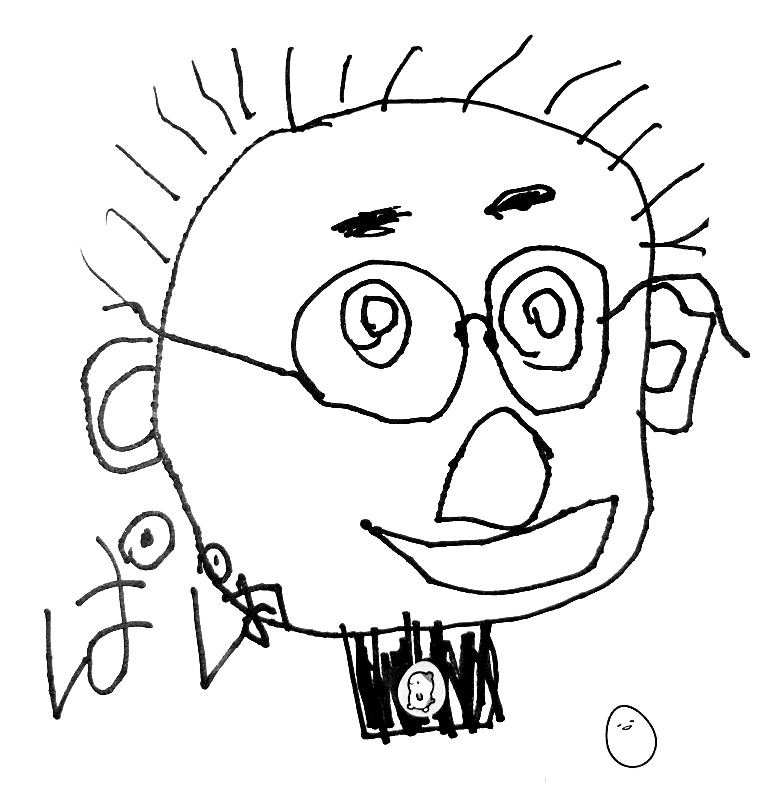
機種が違っても
交換手順は同じです。
- ノズル温度を上げる
- 温度が上がるまで待つ、ノズルからフィラメントが溶け出る
- フィラメントを引き抜く、どこから引っ張るかわかるような写真
- 新しいフィラメントをセットする
- 新しいフィラメントを通していく
- ノズル温度を上げる
- 温度が上がるまで待つ、ノズルからフィラメン
- フィラメントを引き抜く
- 新しいフィラメントをセットする
- 新しいフィラメントを通していく
チェックポイント
フィラメント交換時はフィラメントを抜き取る為にどのやり方でもノズルが高温になっています。作業時にノズルに触れて火傷しないよう気を付けてください。
交換したフィラメントはドライボックスで保管
次にフィラメントを交換して取り外したフィラメントはどうすればいいでしょうか。交換して一時的に使わないフィラメントはドライボックスへ入れる用にします。なぜならフィラメントは湿気に弱いからです。

プリント中にフィラメントを交換する
- フィラメントが中途半端に残った
- 途中から色を変えたい
- このプリント、途中でフィラメント無くなりそう
フィラメント交換を使って色変えを行うこともできます。
まとめ
今回はフィラメントの交換方法を紹介しました。3Dプリンターを使っていく中で何度もフィラメントを交換するタイミングがあります。
フィラメントの交換は日常の作業になります。スムーズに交換できるように慣れておきましょう。

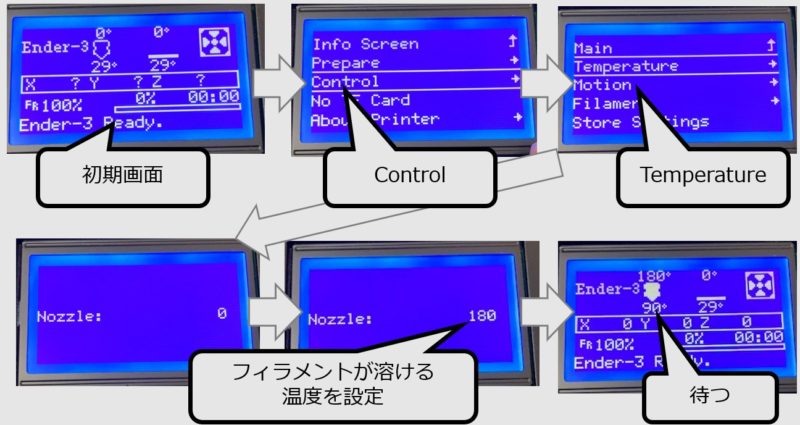
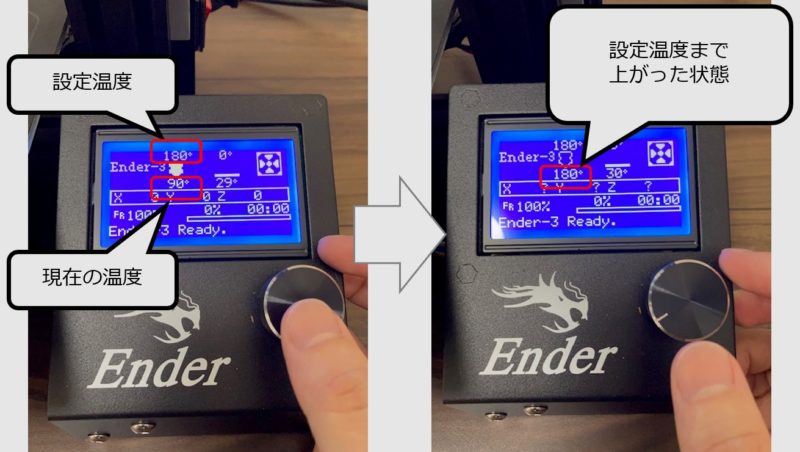

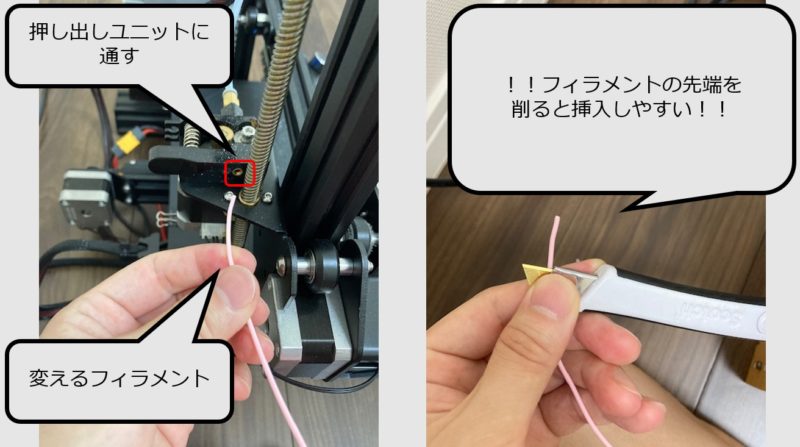

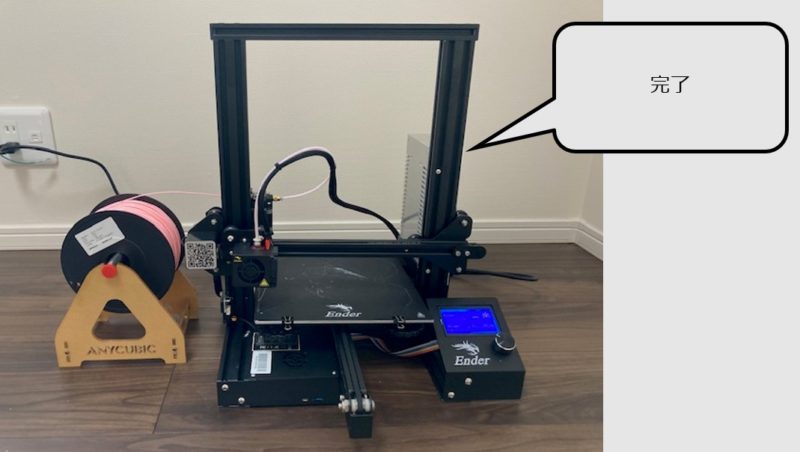





コメント